Konfiguration persistenter Bearbeitungs-Kennungen für digitale Ressourcen
Bearbeitungs-Kennungen werden verwendet, um eindeutige persistente Kennzeichnungen für digitale Ressourcen zu erstellen. Diese Kennungen können verwendet werden, um URLs für den Zugriff auf die Ressource zu erstellen, ohne dass sich der Standort der Ressource ändert. Bearbeitungs-Kennungen sind durch ein Präfix strukturiert, das von der Handle.net-Registrierung für die besitzende Institution für alle Bearbeitungen vergeben wird, und einem Suffix, das die Bearbeitung eindeutig unter dem entsprechenden Präfix identifiziert, getrennt durch einen Schrägstrich (/), sodass das Format Präfix / Suffix ist. . Die Bearbeitung und ihre persistenten URLs werden auf einem dedizierten Bearbeitungs-Server in der Ex Libris-Cloud registriert. Das globale Register von Handle.Net hält die Verbindungen zwischen dem Präfix der besitzenden Institution und dem von Ex Libirs gehosteten Bearbeitungs-Server aufrecht, um alle eingehenden Anfragen für den Standort der Ressource zu lösen.
Diese Seite beschreibt das Verfahren zum Erstellen von Bearbeitungs-Kennungen für digitale Objekte.
Das Erstellen von Bearbeitungs-IDs umfasst folgende Schritte:
- Voraussetzungen erfüllen
- Kontrollnummern konfigurieren
- Bearbeitungs-Integrationsprofil konfigurieren
- Das Profil ausführen
Grundvoraussetzungen
Sie müssen die folgenden Voraussetzungen erfüllen, bevor Sie dem Vorgang auf dieser Seite folgen:
- Kontaktieren Sie Handle.Net und registrieren Sie Ihre Institution. Sie erhalten ein für Ihre Institution eindeutiges Präfix für Ihre Bearbeitungs-IDs.
- Öffnen Sie einen Support-Fall bei Ex Libris und fragen Sie an, dass das Präfix Ihrer Institution dem von Ex Libris gehosteten Bearbeitungs-Server hinzugefügt wird. Sie erhalten eine an Handle.Net zu sendende Datei mit Informationen über den Server.
Konfiguration von Kontrollnummern
Um Bearbeitungs-IDs zu erstellen, müssen Sie Kontrollnummern konfigurieren. Die Bearbeitungs-Kennung besteht aus der generierten Sequenz der Kontrollnummer zusammen mit der Präfixnummer, die Sie von Handle.Net erhalten. Sie konfigurieren Kontrollnummern in Konfiguration > Ressourcen > Kontrollnummer.
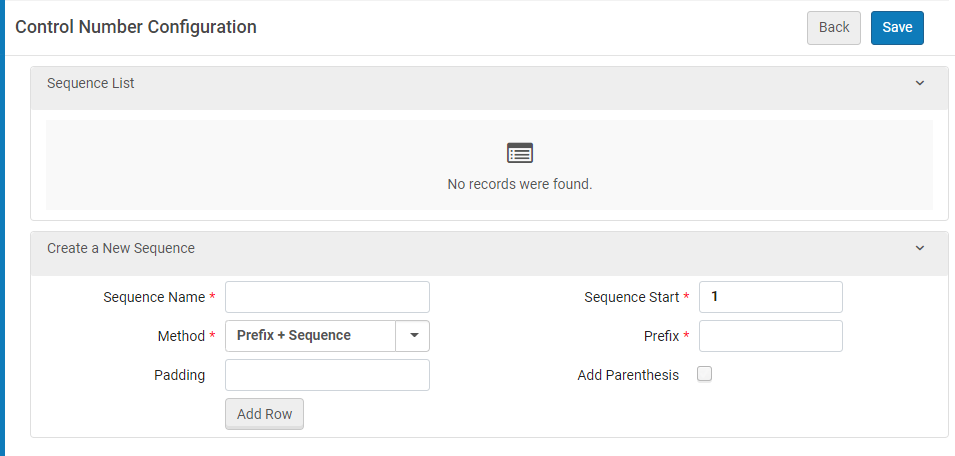
Füllen Sie die Felder wie in Konfigurieren von automatischen Sequenznummern für Normdatensätze beschrieben aus Beachten Sie die folgenden Anforderungen:
- Geben Sie im Feld Präfix das von Handle.Net bereitgestellte Präfix ein.
- Nach dem Präfix müssen Sie einen Schrägstrich (/) eingeben. Nach dem Schrägstrich können weitere Zeichen hinzugefügt werden.
- Klicken Sie nicht auf Klammern hinzufügen.
Bearbeitungs-Integrationsprofil konfigurieren
Um Bearbeitungs-IDs zu erstellen, müssen Sie ein Bearbeitungs-Integrationsprofil konfigurieren.
- Wählen Sie Konfiguration > Allgemein > Externe Systeme > Integrationsprofile.
Die folgende erscheint:
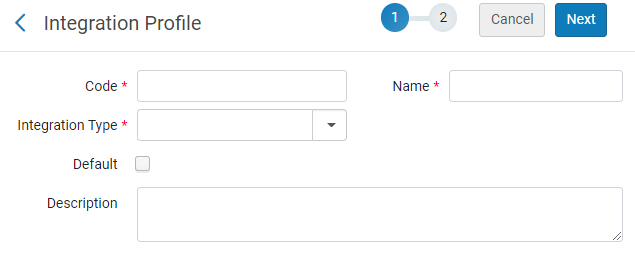 Neues Integrationsprofil
Neues Integrationsprofil - Geben Sie einen Code und einen Namen für das Integrationsprofil ein.
- Wählen Sie Bearbeiten aus der Dropdown-Liste Integrationstyp. Klicken Sie auf Weiter. Die folgende Seite erscheint:
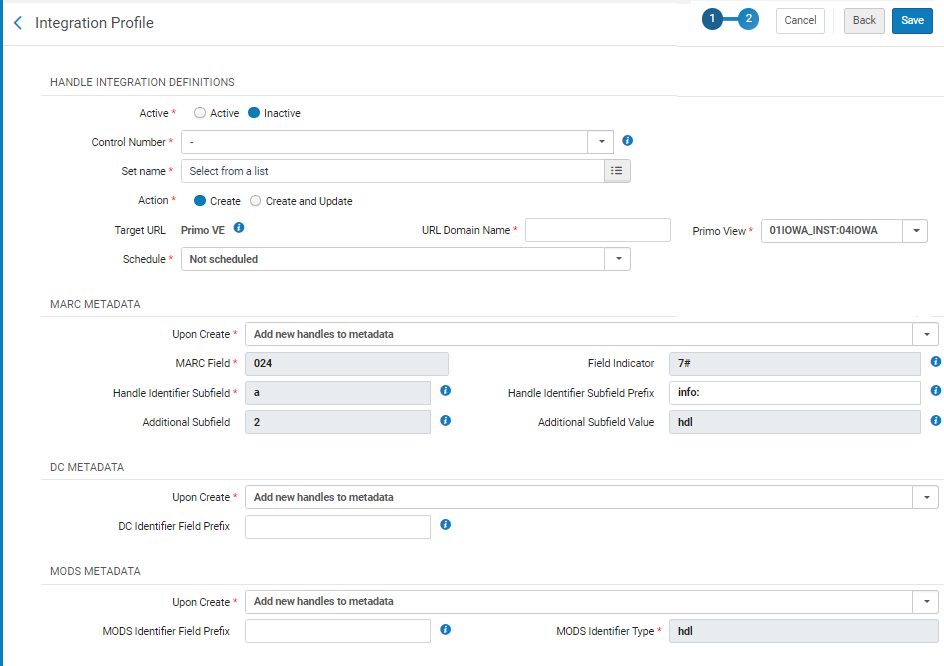 Integrationsprofil
Integrationsprofil - Füllen Sie die Felder entsprechend der nachfolgenden Tabelle und klicken Sie auf Speichern:
Bearbeitungs-Integrationsprofil Feld Beschreibung Definitionen der Bearbeitungsintegration Aktiv Klicken Sie auf Aktiv, um das Profil als zur Ausführung verfügbar zu markieren. KONTROLLNUMMER Wählen Sie die im vorherigen Schritt konfigurierte Kontrollnummer aus. Setname Wählen Sie ein Set digitaler Titel aus, auf denen das Profil ausgeführt werden soll, und fügen Sie eine Bearbeitungs-ID ein. Aktion Auswählen - Erstellen – Erstellen Sie neue Bearbeitungen (Handles), wenn keine vorhanden sind, und überspringen Sie Datensätze, die bereits eine Bearbeitung haben
- Erstellen und aktualisieren – Erstellen Sie neue Bearbeitungen, wenn keine vorhanden sind, und aktualisieren Sie auch den Bearbeitungs-Server mit vorhandenen Bearbeitungen (z. B. beim Migrieren vorhandener Bearbeitungen).
Ziel-URL Die Ziel-URL jeder Bearbeitung verweist auf die Primo VE-Datensatzseite des entsprechenden Titels. Das URL-Format ist: https:// /discovery/fulldisplay/alma / mit den Werten der Felder URL-Domain-Name und Primo-Ansicht. URL-Domain-Name Der Primo VE-Domain-Name der Institution, der zum Erstellen der Bearbeitungs-URL verwendet werden soll Primo-Ansicht Wählen Sie eine Primo-Ansicht aus, die in der URL verwendet werden soll. Häufigkeit Wählen Sie eine Planungsoption für die Ausführung des Profils aus. MARC-METADATEN Beim Erstellen Wählen Sie für MARC-Datensätze eine der folgenden Optionen aus: - Neue Bearbeitungen zu Metadaten hinzufügen – Fügen Sie die neuen Bearbeitungen zu den Metadaten des Datensatzes hinzu
- Neue und aktualisierte Bearbeitungen zu Metadaten hinzufügen – fügen Sie die neuen Bearbeitungen zu den Metadaten des Datensatzes hinzu und fügen Sie auch alle vorhandenen Bearbeitungen zu den Metadaten des Datensatzes hinzu
- Nicht zu Metadaten hinzufügen – Fügen Sie keine Bearbeitungen zu den Metadaten des Datensatzes hinzu
MARC-Feld Das MARC-Feld, in das die Bearbeitungs-ID eingefügt werden soll. Dies ist auf 024 festgelegt. Feld-Indikator Das Feld Kennung, in das die Bearbeitungs-ID eingefügt werden soll. Dies ist auf 7# festgelegt. Kennungs-Unterfeld bearbeiten Das Unterfeld, in das die Bearbeitungs-ID eingefügt werden soll. Dies ist auf a festgelegt. Kennungs-Unterfeld-Präfix bearbeiten Das Präfix der Bearbeitungs-ID im Datensatz (optional). Zusätzliches Unterfeld Das zusätzliche Unterfeld, in das der zusätzliche Unterfeldwert eingefügt werden soll. Dies ist auf 2 festgelegt. Zusätzlicher Unterfeld-Wert Der Wert, der in das zusätzliche Unterfeld eingefügt werden soll. Dies ist auf hdl festgelegt. DC-METADATEN Beim Erstellen Wählen Sie für DC-Datensätze eine der folgenden Optionen aus: - Neue Bearbeitungen zu Metadaten hinzufügen – Fügen Sie die neuen Bearbeitungen zu den Metadaten des Datensatzes hinzu
- Neue und aktualisierte Bearbeitungen zu Metadaten hinzufügen – fügen Sie die neuen Bearbeitungen zu den Metadaten des Datensatzes hinzu und fügen Sie auch alle vorhandenen Bearbeitungen zu den Metadaten des Datensatzes hinzu
- Nicht zu Metadaten hinzufügen – Fügen Sie keine Bearbeitungen zu den Metadaten des Datensatzes hinzu
Präfix des DC-Kennungsfelds Das Präfix der Bearbeitungs-ID im Datensatz, der dem DC-Kennungsfeld hinzugefügt werden soll. (Optional). MODS-METADATEN Beim Erstellen Wählen Sie für MODS-Datensätze eine der folgenden Optionen aus: - Neue Bearbeitungen zu Metadaten hinzufügen – Fügen Sie die neuen Bearbeitungen zu den Metadaten des Datensatzes hinzu
- Neue und aktualisierte Bearbeitungen zu Metadaten hinzufügen – fügen Sie die neuen Bearbeitungen zu den Metadaten des Datensatzes hinzu und fügen Sie auch alle vorhandenen Bearbeitungen zu den Metadaten des Datensatzes hinzu
- Nicht zu Metadaten hinzufügen – Fügen Sie keine Bearbeitungen zu den Metadaten des Datensatzes hinzu
MODS-Kennungsfeld-Präfix Das Präfix der Bearbeitungs-ID im Datensatz, der dem MODS-Kennungsfeld hinzugefügt werden soll. (Optional). MODS-Kennungstyp Das Typattribut der MODS-Kennung. Dies ist auf hdl festgelegt.
Integrationsprofil ausführen
Nachdem Sie ein Integrationsprofil konfiguriert haben, erscheint es in der Liste der Integrationsprofile. Wählen Sie in den Zeilenaktionen des Profils Bearbeiten und dann die Registerkarte Aktionen aus:
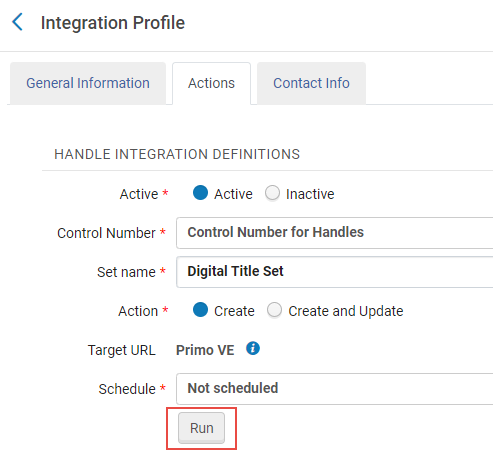
Klicken Sie auf Ausführen, um das Profil manuell auszuführen und den von Ihnen angegebenen digitalen Titeln Bearbeitungs-IDs hinzuzufügen. Nachdem das Profil ausgeführt wurde, ist es möglich, auf die Ziel-URL der Bearbeitungs-Kennung zuzugreifen, indem Sie eine URL im folgenden Format erstellen: https://hdl.handle.net/{handle_identifier}.

